使用过演示文稿的朋友们都知道,常常会在幻灯片的内容上使用超链接可以快速翻到需要的那一页幻灯片。下面小编就来告诉大家如何在WPS演示中使用超链接的命令,一起来看看吧。新建默认模板wps演示文稿,内容版式为空白版式。单击在线素材中的目录项,单击目录选项卡,选中其中一种目录,右击选择快捷菜单中的“插入&rd......
WPS excel如何将多样化日期快速统一成相同格式
WPS教程
2021-09-28 11:12:12
上一节我们介绍了如何根据身份证号码快速获取性别信息的小技巧,今天再来带大家了解一下如何快速统一日期格式!
这个呢,也是沿用前两期的公式,稍微做了一下小修改而成的。
大家可以看到,例图中有许多格式不一的日期,下面,我们就来把它们快速统一成一种表现形式(例如:XXXX年XX月XX日,或是XXXX-XX-XX、XXXX/XX/XX)
首先,我们插入一列空白单元格。
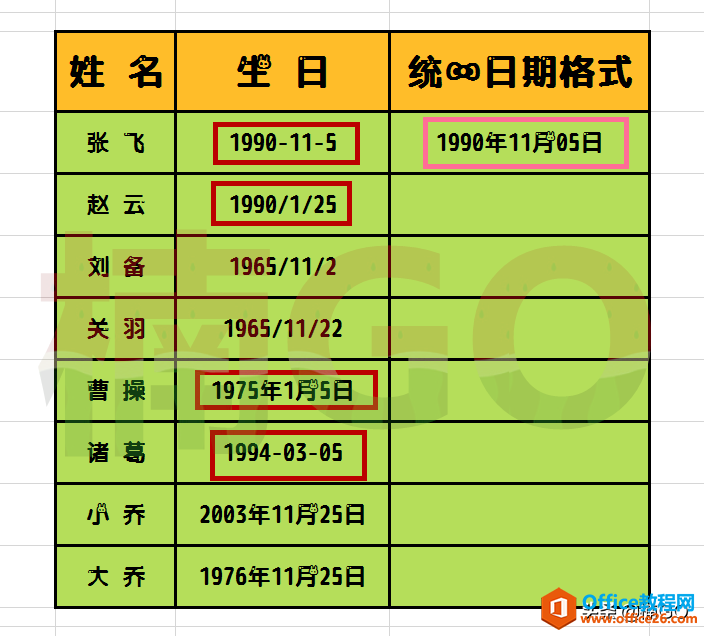
在第一行空白单元格中输入公式。
公式为: =TEXT(I6,"yyyy年mm月dd日")
这里大家需要注意,公式中的I6为我们要修改的日期单元格的所在位置,所以我们在套用公式的时候,就要根据自己表格的情况来灵活修改它啦。
公式输入完毕,点击回车键确认即可。
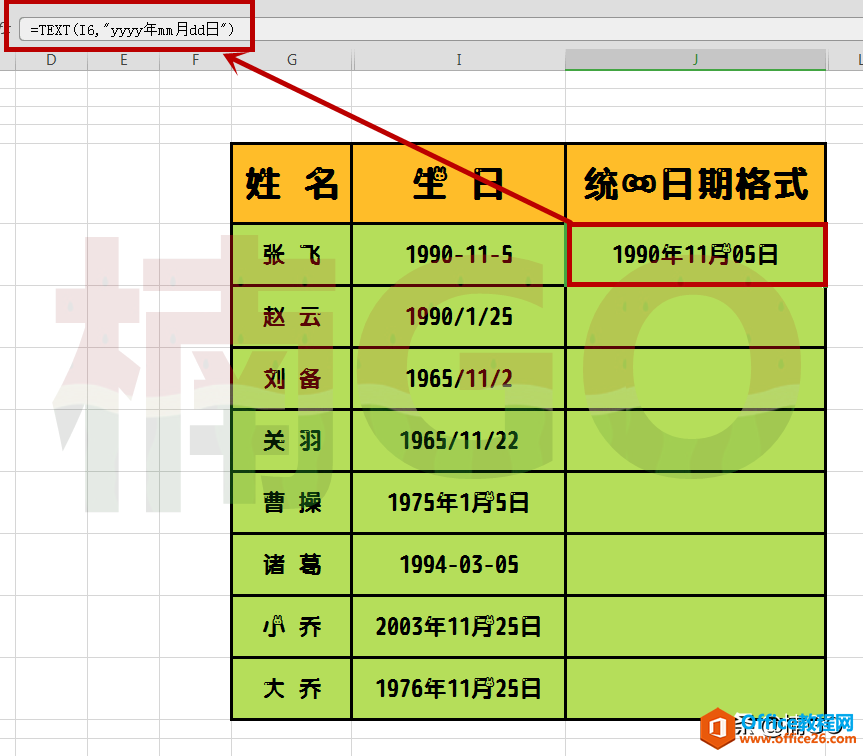
同样,如果我们想把格式调整为“XXXX-XX-XX”或“XXXX/XX/XX”的格式,也可以将公式中的“年、月”修改为“-”或“/”符号就可以啦。
即: =TEXT(I6,"yyyy-mm-dd") 、 =TEXT(I6,"yyyy/mm/dd日")
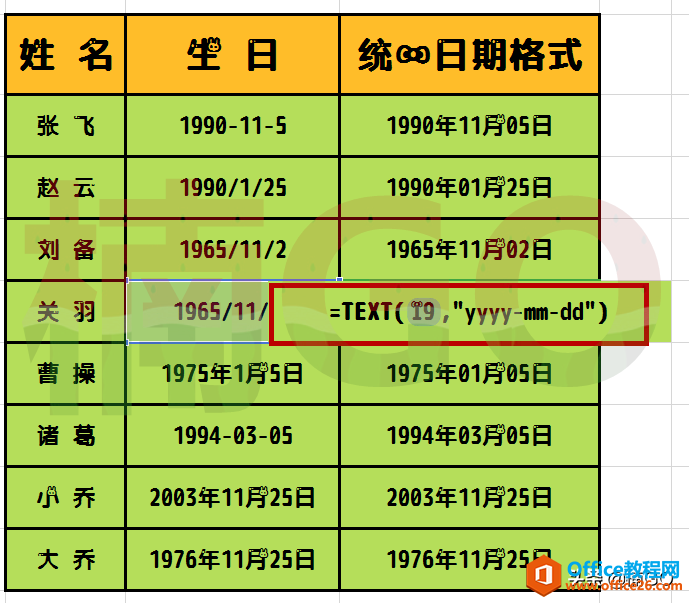
格式修改以后,别忘了向下拖拽右下角的“小绿点”,使整列单元格快速批量生成多行日期哦!(此时调整后的日期仍是公式形式,无法复制与修改,如果大家需要复制或修改结果,请参照前几期的内容,里面有介绍:如何快速将不可修改复制的公式转换成可修改、可复制的文本格式的小方法。)
怎么样?今天的内容简单吧?你学会了么?
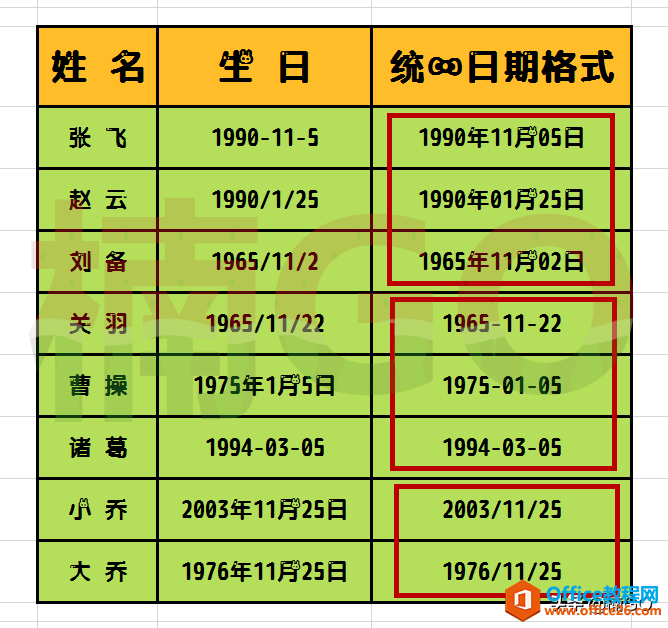
相关文章





